Wix 모바일 POS: 팁 수집하기
2 분
중요!
- 이 도움말은 모바일용 Wix 모바일 POS에 대한 도움말을 제공합니다.
- 오프라인 매장용 Wix POS 등록에 대한 정보를 확인하려면, 여기를 클릭하세요.
팁을 남기고자 하는 고객이 모바일 POS에 바로 남길 수 있도록 하세요. 미리 설정된 팁 비율을 표시하거나 고객이 팁을 결정하도록 설정할 수 있습니다.
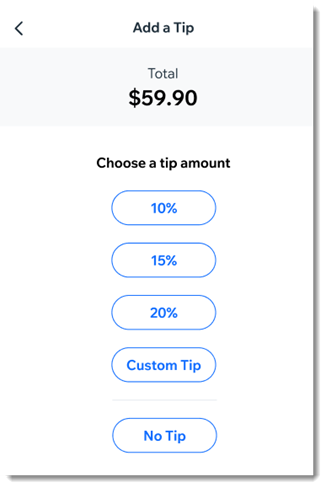
팁 기능을 활성화하면 체크아웃 시 팁을 추가할 수 있는 옵션이 표시됩니다.
참고:
- 팁을 받으려면, Wix Payments가 결제 제공업체여야 합니다.
- 현금 결제 또는 분할 결제 처리 시에는 팁을 받을 수 없습니다.
- 팁은 Wix 쇼핑몰, Wix 예약, Wix 레스토랑 주문(신규)에서 사용할 수 있습니다.
팁을 활성화하려면:
- Wix 앱에서 사이트로 이동합니다.
- 하단에서 관리
 를 탭합니다.
를 탭합니다. - 결제 관리 섹션으로 스크롤해 판매시점 관리를 탭합니다.
- 오른쪽 상단에서 추가 작업
 아이콘을 탭합니다.
아이콘을 탭합니다. - POS 설정을 탭합니다.
참고: POS 설정 옵션이 없다면, 아래 참고를 참조하세요. - 팁을 선택합니다.
- 팁 청구 버튼을 탭해 활성화합니다.
- (선택사항) 사전 설정된 팁 비율을 변경합니다.
- 업데이트하고자 하는 팁 옵션을 탭합니다.
- 새로운 백분율을 입력합니다.
- (선택사항) 팁 금액 직접 입력 허용 버튼을 탭해 활성화합니다.
- 저장을 탭합니다.
POS 설정 추가하기:
일반적으로, 오른쪽 상단에서 추가 작업 아이콘을 클릭해 POS 설정에 액세스할 수 있습니다.
아이콘을 클릭해 POS 설정에 액세스할 수 있습니다.

설정이 표시되지 않는다면, 사이트에 Wix 쇼핑몰을 추가해 액세스할 수 있습니다.
참고: 라이브 사이트에서 쇼핑몰 페이지를 비공개했는지 확인하세요.
 아이콘을 클릭해 POS 설정에 액세스할 수 있습니다.
아이콘을 클릭해 POS 설정에 액세스할 수 있습니다.
설정이 표시되지 않는다면, 사이트에 Wix 쇼핑몰을 추가해 액세스할 수 있습니다.
참고: 라이브 사이트에서 쇼핑몰 페이지를 비공개했는지 확인하세요.

